întrebare
problemă: cum să remediați Defragmentatorul discului nu funcționează în Windows 10?
Bună ziua. Am problema cu hard disk-ul meu pentru că primesc mesajul de optimizare, dar procesul nu se uită sau se termină. Există motive pentru care defragmentarea discului nu funcționează în Windows 10? Pot face ceva despre asta singur sau este mesajul virusului pe care îl văd?
răspuns rezolvat
Defragmentatorul discului nu funcționează în Windows ar putea fi problema legată de instalare coruptă, fișiere terțe, programe sau probleme de compatibilitate. Discul fragmentat este caracteristica importantă a sistemului de operare Windows, deoarece vă permite să rearanjați clusterele de memorie și să accesați mai rapid datele de pe disc.
când defragmentarea discului nu funcționează în Windows 10, creează probleme și frustrare, deoarece, cu toate noile actualizări, fragmentarea discului ar trebui să contribuie, de asemenea, la menținerea optimizată a computerului și a hard diskului. Dar procesul imposibil indică faptul că există ceva care nu este în regulă cu una dintre componente.
aceasta înseamnă că pentru a remedia defragmentarea discului nu funcționează în problema Windows 10, trebuie să determinați mai întâi problema. Rădăcina erorii poate sugera și soluția. Cu siguranță putem determina că malware-ul nu este legat în niciun fel de această problemă. Nu ar trebui să vă panicați, campaniile de înșelătorie cu astfel de mesaje nu sunt cunoscute, se bazează în schimb pe diagnostice.
una dintre cele mai frecvente probleme care pot crea defragmentarea discului nu funcționează problema: defragmentarea optimizării nu este accesibilă pe sistemul de operare Windows în sine, defragmentarea nu funcționează, lipsa fișierelor de servicii sau funcțiile corupte care permit repornirea în modul sigur, de exemplu.
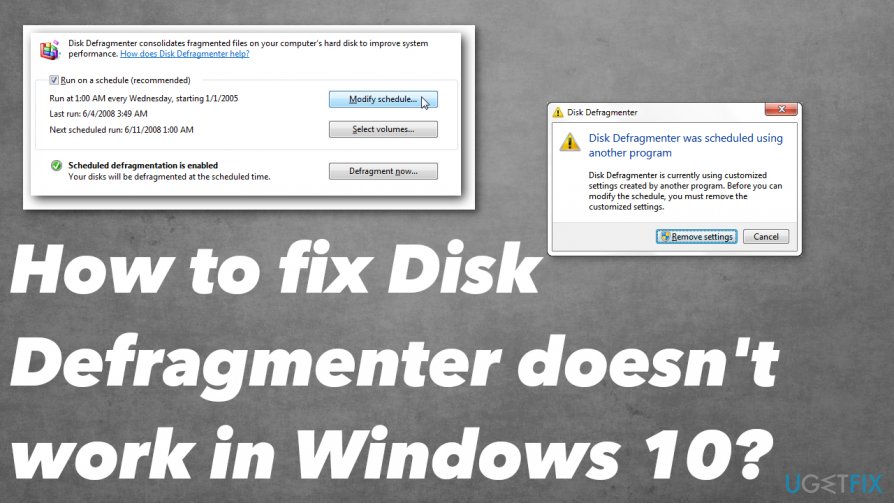 defragmentarea discului nu funcționează este problema cauzată de problemele de compatibilitate.
defragmentarea discului nu funcționează este problema cauzată de problemele de compatibilitate.
- cum să remediați Defragmentatorul discului nu funcționează în Windows
- scanați fișierele de sistem pentru a găsi problema și soluția
- Verificați serviciul în sine pentru a remedia defragmentarea discului nu funcționează în Windows
- încheiați alte procese prin Task Manager pentru a remedia defragmentarea discului nu funcționează în Windows 10
- creați un utilizator nou
- repara erorile automat
cum să remediați Defragmentatorul discului nu funcționează în Windows
instrumentul încorporat în sistemul de operare Windows oferă funcții utile pentru utilizatori, deci este frustrant atunci când apare eroarea sau procesul nu este posibil să se lanseze. Când vine vorba de mesaje înșelătoare sau campanii legate de malware, astfel de mesaje nu sunt comune, nu ar trebui să fie legate de procese rău intenționate. Puteți verifica întotdeauna aparatul cu un instrument anti-malware sau de securitate și asigurați-vă pentru tine. ReimageMac mașină de spălat X9 este instrumentul care poate indica fișierele afectate sau chiar urmele PUP pentru dvs., așa că rulați această aplicație înainte de a face orice altceva care ar putea ajuta la remedierea defragmentării discului nu funcționează în Windows 10.
apoi, în funcție de motivul și problema rădăcină a acestui Defragmentator de disc nu funcționează eroare, trebuie să determinați care este cel mai credibil declanșator. Ar trebui să depanați problema și să vă asigurați că actualizarea sistemului de operare nu este buggy sau depășită. Anumite actualizări Windows 10 pot avea uneori probleme cu fișierele și erorile pe care scrisoarea le-a rezolvat prin actualizarea completă a sistemului de operare. Verificați dacă aveți cele mai noi versiuni. Apoi, încercați metodele de mai jos.
scanați fișierele de sistem pentru a găsi problema și soluția
- Faceți clic pe Start și apoi tastați cmd în meniul de căutare.
- selectați rezultatul și rulați promptul de comandă ca administrator.
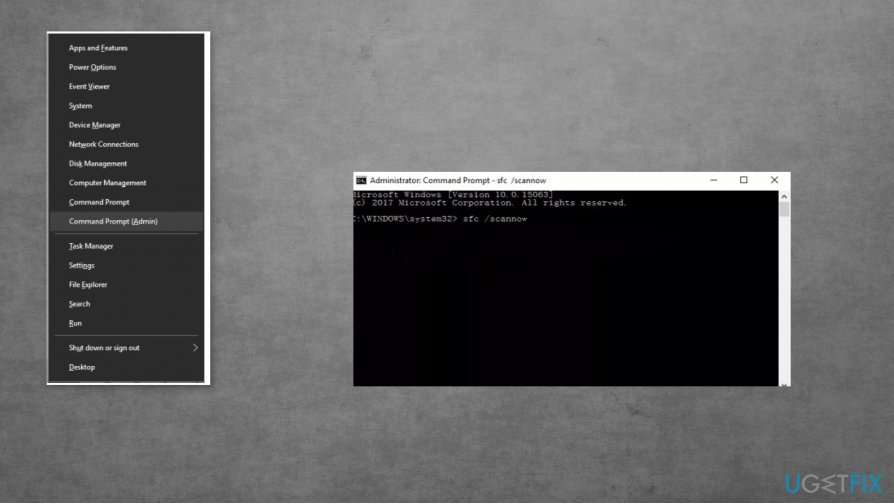 Checkf sau fișierele afectate și obțineți soluții pentru defragmentarea discului nu funcționează eroare
Checkf sau fișierele afectate și obțineți soluții pentru defragmentarea discului nu funcționează eroare
- tastați scannow și apăsați Enter.
- scanarea poate dura până la 15 minute.
Verificați serviciul în sine pentru a remedia defragmentarea discului nu funcționează în Windows
- accesați meniul Start și căutați servicii.msc.
- alegeți pictograma Servicii și deschideți fila Servicii.
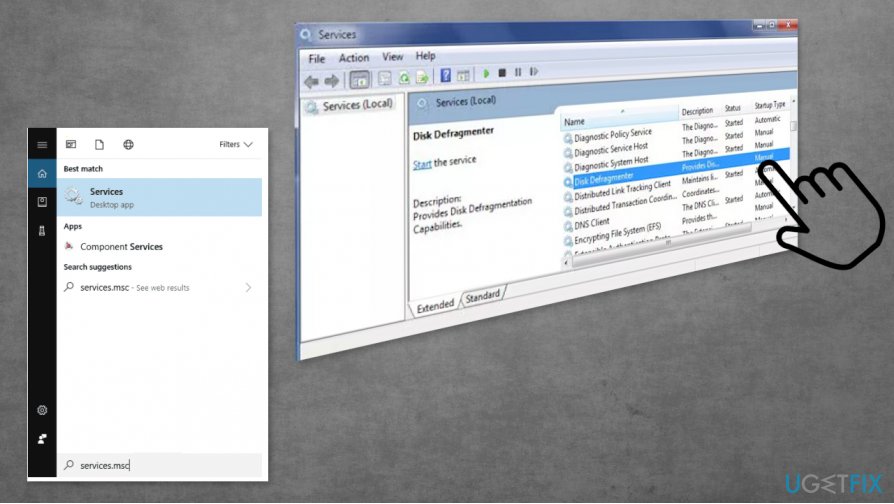 Verificați serviciul pentru defragmentare disc.
Verificați serviciul pentru defragmentare disc. - Faceți clic pe oricare dintre ele și tastați Disk Defragmenter.
- verificați dacă serviciul este activat și rulează. Asigurați-vă că îl setați în modul Manual.
- de asemenea, verificați-le și setați-le la Automat:
apel de procedură la distanță (RPC)
DCOM Server Process Launcher
RPC Endpoint Mapper
încheiați alte procese prin Task Manager pentru a remedia defragmentarea discului nu funcționează în Windows 10
- deschideți Task Manager apăsând Ctrl + Shift + Esc.
- verificați procesele care rulează.
- Righ-faceți clic pe orice doriți să închideți și să terminați sarcina din meniul care apare.
- repetați cu toate procesele suspecte sau nedorite.
creați un utilizator nou
- apăsați tasta Windows și I în același timp.
- alegeți Conturi când se deschid setările.
- selectați familia & alte persoane.
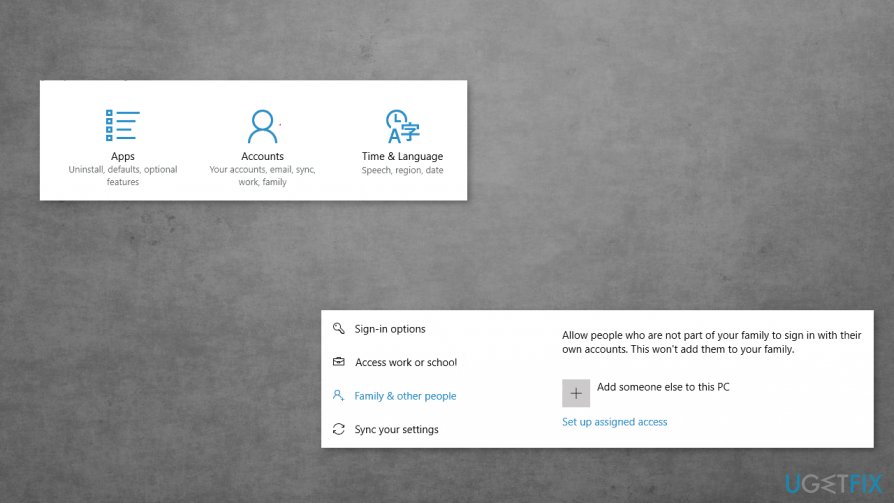 configurare utilizator nou prin conturi.
configurare utilizator nou prin conturi. - alegeți să adăugați pe altcineva la acest PC.
- urmați procedurile de completare a informațiilor și creați contul. Treceți la cel Nou și verificați dacă defragmentarea discului funcționează.
repara erorile automat
ugetfix.echipa com încearcă să facă tot posibilul pentru a ajuta utilizatorii să găsească cele mai bune soluții pentru eliminarea erorilor lor. Dacă nu doriți să se lupte cu tehnici de reparații manuale, vă rugăm să folosiți software-ul automat. Toate produsele recomandate au fost testate și aprobate de către profesioniștii noștri. Instrumentele pe care le puteți utiliza pentru a remedia eroarea sunt enumerate mai jos:
descărcați Fix
fericirea
garanție
descărcați Fix
fericirea
garanție
dacă nu ați reușit să remediați eroarea utilizând Reimage, contactați echipa noastră de asistență pentru ajutor. Vă rugăm să ne anunțați toate detaliile pe care credeți că ar trebui să le cunoaștem despre problema dvs.
acest proces de reparare patentat utilizează o bază de date de 25 de milioane de componente care pot înlocui orice fișier deteriorat sau lipsă de pe computerul utilizatorului.
pentru a repara sistemul deteriorat, trebuie să achiziționați versiunea licențiată a Reimage malware removal tool.
